Instructions de suppression de l'application indésirable TroxApp
![]() Écrit par Tomas Meskauskas le
Écrit par Tomas Meskauskas le
Quel type d'application est TroxApp ?
Notre équipe de recherche a découvert un programme d'installation contenant TroxApp promu par une page frauduleuse, à laquelle on accède par une redirection générée par un site web Torrent qui utilise des réseaux publicitaires malhonnêtes. Après inspection, nous avons déterminé que TroxApp est une PUA (Potentially Unwanted Application).
Les applications de cette catégorie possèdent généralement des capacités nuisibles. Il est pertinent de mentionner que l'installation promouvant TroxApp que nous avons analysée incluait d'autres logiciels suspects et peut-être dangereux.
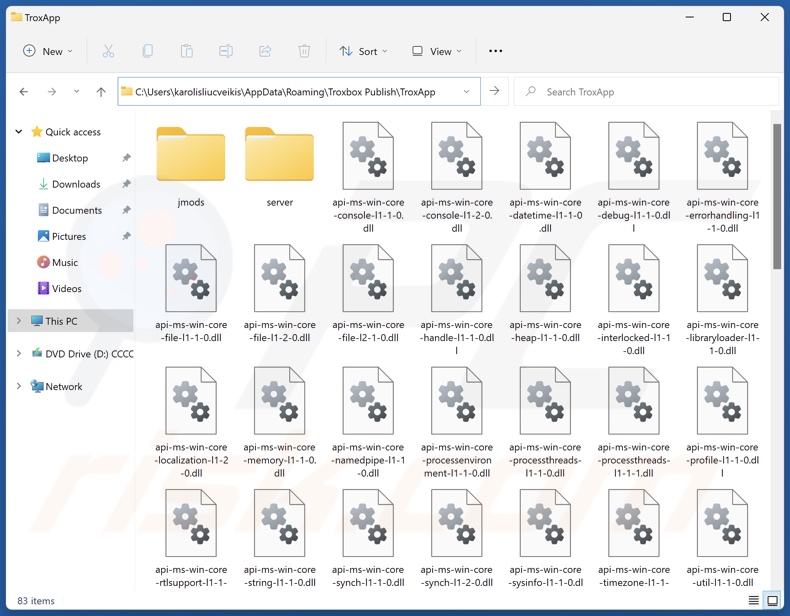
Aperçu des applications potentiellement indésirables
Les applications potentiellement indésirables peuvent présenter diverses capacités dangereuses. Les fonctionnalités de type "adware" sont très répandues. Les logiciels de cette catégorie génèrent des revenus par le biais de la publicité. Il peut afficher des publicités sur diverses interfaces ou générer des redirections.
Les publicités diffusées par les adwares soutiennent des escroqueries en ligne, des logiciels peu fiables/dangereux, voire des logiciels malveillants. Lorsqu'on clique dessus, certaines de ces publicités peuvent donner lieu à des téléchargements/installations sournois.
Le détournement de navigateur est une autre capacité courante. Les pirates de navigateur réaffectent les moteurs de recherche, les pages d'accueil et les nouveaux onglets/fenêtres par défaut des navigateurs. En raison de ces modifications, les utilisateurs peuvent être redirigés vers des sites promus lorsqu'ils effectuent une recherche sur le web via la barre d'URL ou lorsqu'ils ouvrent un nouvel onglet ou une nouvelle fenêtre du navigateur.
Les logiciels de piratage de navigateur font la promotion de faux moteurs de recherche, qui ne peuvent pas produire de résultats de recherche et redirigent vers des sites de recherche Internet légitimes (par exemple, Bing, Yahoo, Google, etc.). Si un moteur de recherche illégitime peut générer des résultats de recherche, ceux-ci sont inexacts et peuvent inclure du contenu sponsorisé, non fiable et éventuellement malveillant.
Le suivi des données est de loin la fonctionnalité la plus répandue des PUA. Les informations ciblées peuvent inclure : les URL visitées, les pages web consultées, les requêtes de recherche, les cookies Internet, les noms d'utilisateur/mots de passe, les données personnelles identifiables, les numéros de carte de crédit, etc. Ces données sensibles peuvent ensuite être monnayées en les vendant à des tiers (potentiellement des cybercriminels).
En résumé, un logiciel indésirable comme TroxApp peut provoquer des infections du système, de graves problèmes de confidentialité, des pertes financières et même un vol d'identité.
| Nom | TroxApp application potentiellement indésirable |
| Type de menace | PUP (Programme potentiellement indésirable), PUA (Application potentiellement indésirable) |
| Noms de détection (installateur) | N/A (VirusTotal) |
| Noms de détection (app) | N/A (VirusTotal) |
| Symptômes | Un programme que vous ne vous souvenez pas avoir installé est soudainement apparu sur votre ordinateur. Affichage de publicités ne provenant pas des sites sur lesquels vous naviguez. Des fenêtres publicitaires intrusives. Redirections frauduleuses. Diminution de la vitesse de navigation sur Internet. |
| Méthodes de distribution | Annonces pop-up trompeuses, installateurs de logiciels gratuits (bundling). |
| Dommages | Problèmes de confidentialité, pertes financières potentielles, fenêtres pop-up indésirables, ralentissement des performances de l'ordinateur. |
| Suppression des maliciels (Windows) |
Pour éliminer d'éventuelles infections par des maliciels, analysez votre ordinateur avec un logiciel antivirus légitime. Nos chercheurs en sécurité recommandent d'utiliser Combo Cleaner. |
Exemples d'applications potentiellement indésirables
Nous avons analysé d'innombrables applications indésirables ; PrivAci, PubQuo, JoisApp et PubSurf ne sont que quelques exemples d'applications identiques à TroxApp.
Ces applications ont rarement l'air illégitimes ou suspectes - elles ont plutôt l'air ordinaires et inoffensives. Les utilisateurs peuvent être incités à télécharger/installer le logiciel par des promesses de diverses fonctions pratiques. Cependant, ces fonctions fonctionnent rarement comme annoncé et, dans la plupart des cas, elles ne fonctionnent pas du tout.
Gardez à l'esprit que même si une application ou une extension de navigateur fonctionne comme indiqué dans son matériel promotionnel, cela ne constitue pas une preuve définitive de légitimité ou de sécurité.
Comment les applications potentiellement indésirables se sont-elles installées sur mon ordinateur ?
Nous avons acquis une installation contenant TroxApp (et d'autres logiciels suspects) à partir d'une page web trompeuse. La plupart des visiteurs de ces sites y accèdent par le biais de redirections causées par des sites web utilisant des réseaux publicitaires malhonnêtes, des publicités intrusives, des notifications de spam, des URL mal orthographiées et des logiciels publicitaires installés.
Les PUA peuvent également être regroupés avec des programmes normaux (emballés avec eux). Ces applications (groupées ou non) peuvent être téléchargées à partir d'une variété de sources non fiables, par exemple des sites d'hébergement de fichiers gratuits, des réseaux de partage Peer-to-Peer, etc.
La présence d'ajouts indésirables/malveillants dans les programmes d'installation peut être cachée - par conséquent, l'inclusion de ces suppléments peut être manquée en se précipitant dans les processus d'installation (par exemple, en ignorant les termes, en sautant des étapes ou des sections, en utilisant les paramètres "Facile/Express", etc.)
En outre, les logiciels indésirables sont diffusés par des publicités intrusives. Une fois cliquées, certaines de ces publicités peuvent exécuter des scripts pour effectuer des téléchargements/installations sans le consentement de l'utilisateur.
Comment éviter l'installation d'applications potentiellement indésirables ?
Nous recommandons vivement d'effectuer des recherches sur les logiciels et de ne les télécharger qu'à partir de canaux officiels/vérifiés. Les processus d'installation doivent être traités avec soin en lisant les termes, en inspectant les options disponibles, en utilisant les paramètres "personnalisés/avancés" et en refusant tous les éléments supplémentaires, extensions, outils, etc.
Les contenus en ligne frauduleux et malveillants semblent généralement légitimes et inoffensifs - il est donc essentiel de faire preuve de prudence lors de la navigation. Par exemple, des publicités intrusives peuvent sembler inoffensives, mais elles redirigent les utilisateurs vers des sites web peu fiables et douteux (par exemple, des sites promouvant les escroqueries, les jeux d'argent, la pornographie, etc.)
Si vous rencontrez continuellement des publicités et/ou des redirections de ce type, vérifiez l'appareil et supprimez immédiatement toutes les applications suspectes et les extensions/plug-ins du navigateur. Si votre ordinateur est déjà infecté par des PUA, nous vous recommandons de lancer une analyse avec Combo Cleaner pour les éliminer automatiquement.
Site Web trompeur faisant la promotion de l'application TroxApp :
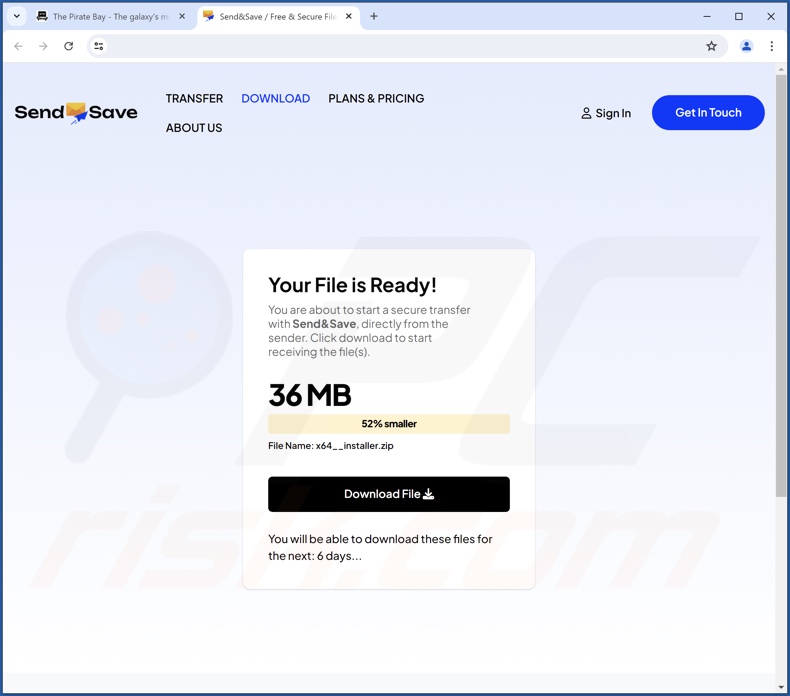
Suppression automatique et instantanée des maliciels :
La suppression manuelle des menaces peut être un processus long et compliqué qui nécessite des compétences informatiques avancées. Combo Cleaner est un outil professionnel de suppression automatique des maliciels qui est recommandé pour se débarrasser de ces derniers. Téléchargez-le en cliquant sur le bouton ci-dessous :
▼ TÉLÉCHARGEZ Combo Cleaner
Le scanneur gratuit vérifie si votre ordinateur est infecté. Pour utiliser le produit complet, vous devez acheter une licence pour Combo Cleaner. 7 jours d’essai limité gratuit disponible. Combo Cleaner est détenu et exploité par Rcs Lt, la société mère de PCRisk. Lire la suite. En téléchargeant n'importe quel logiciel listé sur ce site web vous acceptez notre Politique de Confidentialité et nos Conditions d’Utilisation.
Menu rapide:
- Qu'est-ce que TroxApp ?
- ÉTAPE 1. Désinstallez les applications trompeuses à l'aide du Panneau de configuration.
- ÉTAPE 2. Supprimez les extensions indésirables de Google Chrome.
- ETAPE 3. Supprimez les plug-ins potentiellement indésirables de Mozilla Firefox.
- ETAPE 4. Supprimez les extensions malveillantes de Safari.
- ÉTAPE 5. Supprimez les plug-ins indésirables de Microsoft Edge.
Suppression des applications potentiellement indésirables :
Utilisateurs de Windows 10:

Cliquez droite dans le coin gauche en bas de l'écran, sélectionnez le Panneau de Configuration. Dans la fenêtre ouverte choisissez Désinstallez un Programme.
Utilisateurs de Windows 7:

Cliquez Démarrer ("Logo de Windows" dans le coin inférieur gauche de votre bureau), choisissez Panneau de configuration. Trouver Programmes et cliquez Désinstaller un programme.
Utilisateurs de macOS (OSX):

Cliquer Localisateur, dans la fenêtre ouverte sélectionner Applications. Glisser l’application du dossier Applications à la Corbeille (localisé sur votre Dock), ensuite cliquer droite sur l’cône de la Corbeille et sélectionner Vider la Corbeille.
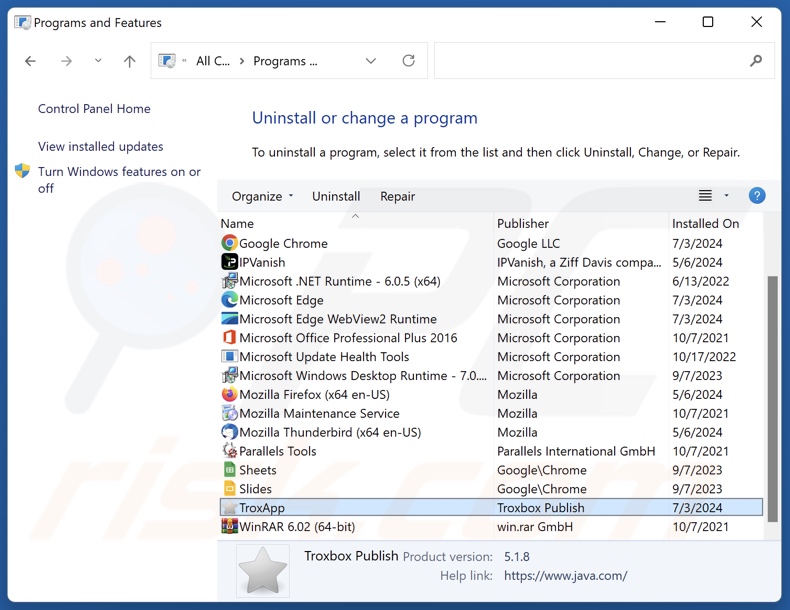
Dans la fenêtre des programmes de désinstallation, recherchez "TroxApp" et d'autres applications suspectes/récemment installées, sélectionnez ces entrées et cliquez sur "Désinstaller" ou "Supprimer".
Après avoir désinstallé l'application potentiellement indésirable, analysez votre ordinateur à la recherche de tout composant indésirable restant ou d'éventuelles infections par des logiciels malveillants. Pour analyser votre ordinateur, utilisez le logiciel de suppression de logiciels malveillants recommandé.
Supprimez les extensions indésirables des navigateurs Internet :
Le programme d'installation contenant TroxApp que nous avons analysé comprenait d'autres logiciels suspects (peut-être des logiciels publicitaires, des pirates de navigateur, etc.) Si vous rencontrez des publicités indésirables ou des redirections lorsque vous naviguez sur Internet, continuez avec le guide de suppression ci-dessous.
Vidéo montrant comment supprimer les modules complémentaires de navigateur potentiellement indésirables :
 Supprimez les extensions malveillantes de Google Chrome :
Supprimez les extensions malveillantes de Google Chrome :
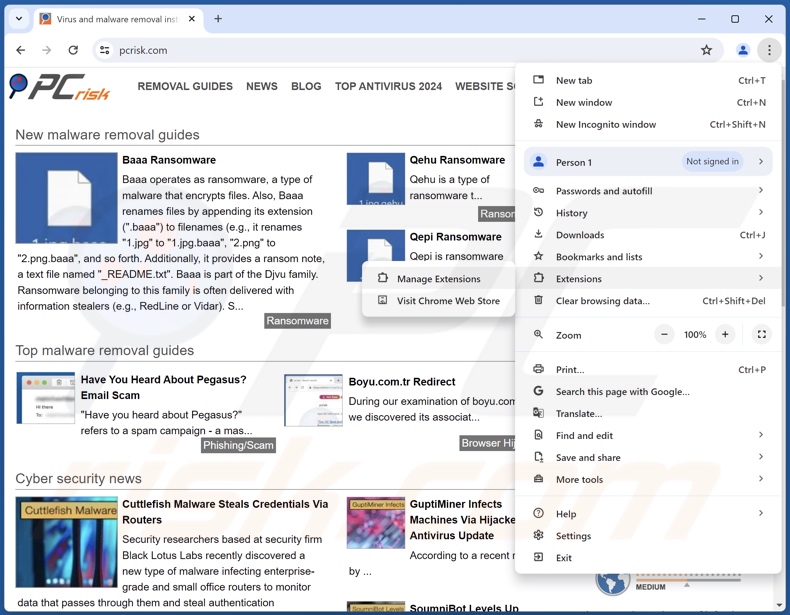
Cliquez sur l'icône de menu de Chrome ![]() (dans le coin supérieur droit de Google Chrome), sélectionnez "Autres outils" et cliquez sur "Extensions". Localisez toutes les extensions suspectes récemment installées, sélectionnez ces entrées et cliquez sur "Supprimer".
(dans le coin supérieur droit de Google Chrome), sélectionnez "Autres outils" et cliquez sur "Extensions". Localisez toutes les extensions suspectes récemment installées, sélectionnez ces entrées et cliquez sur "Supprimer".
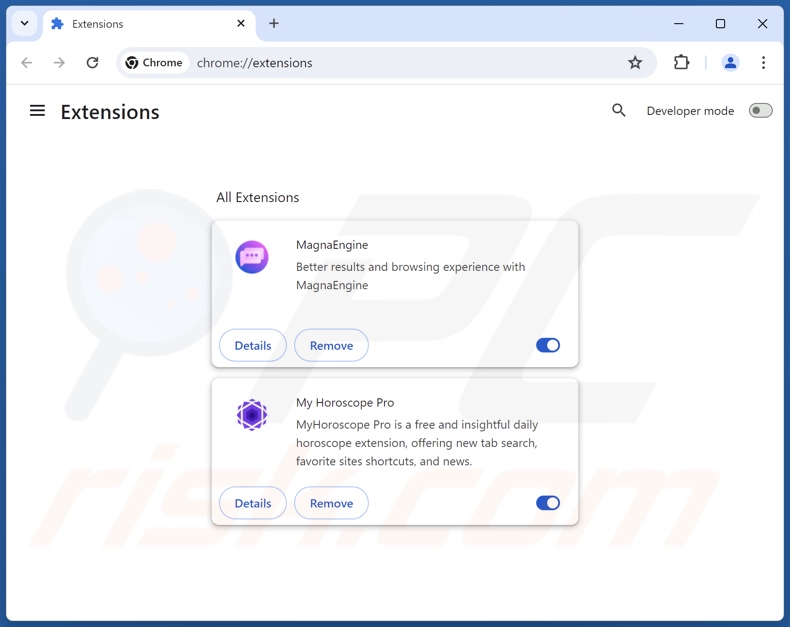
Méthode optionnelle :
Si vous continuez à avoir des problèmes avec le troxapp application potentiellement indésirable, restaurez les paramètres de votre navigateur Google Chrome. Cliquer 'icône du menu Chromel ![]() (dans le coin supérieur droit de Google Chrome) et sélectionner Options. Faire défiler vers le bas de l'écran. Cliquer le lien Avancé… .
(dans le coin supérieur droit de Google Chrome) et sélectionner Options. Faire défiler vers le bas de l'écran. Cliquer le lien Avancé… .

Après avoir fait défiler vers le bas de l'écran, cliquer le bouton Restaurer (Restaurer les paramètres à défaut) .

Dans la fenêtre ouverte, confirmer que vous voulez restaurer les paramètres par défaut de Google Chrome e cliquant le bouton Restaurer.

 Supprimez les plugins malveillants de Mozilla Firefox :
Supprimez les plugins malveillants de Mozilla Firefox :
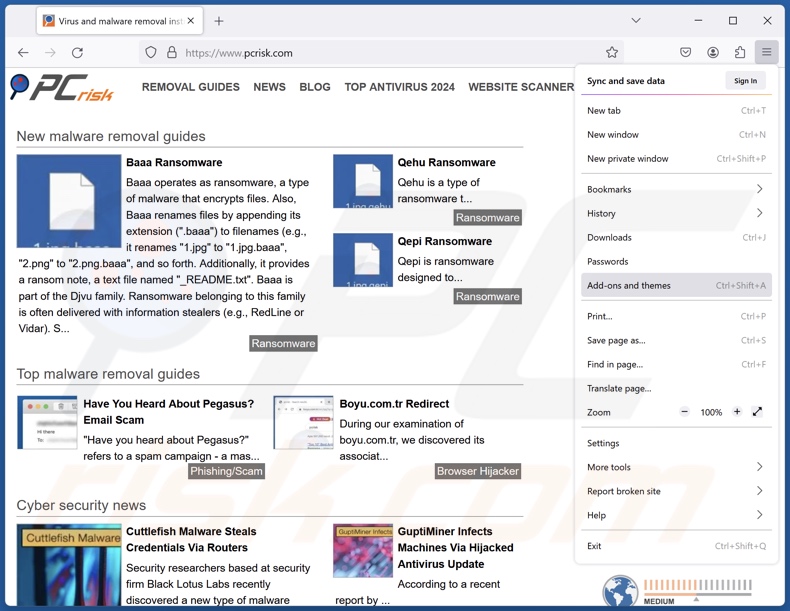
Cliquez sur le menu Firefox ![]() (dans le coin supérieur droit de la fenêtre principale), sélectionnez "Modules complémentaires et thèmes". Cliquez sur "Extensions", dans la fenêtre ouverte, localisez toutes les extensions suspectes récemment installées, cliquez sur les trois points, puis sur "Supprimer".
(dans le coin supérieur droit de la fenêtre principale), sélectionnez "Modules complémentaires et thèmes". Cliquez sur "Extensions", dans la fenêtre ouverte, localisez toutes les extensions suspectes récemment installées, cliquez sur les trois points, puis sur "Supprimer".
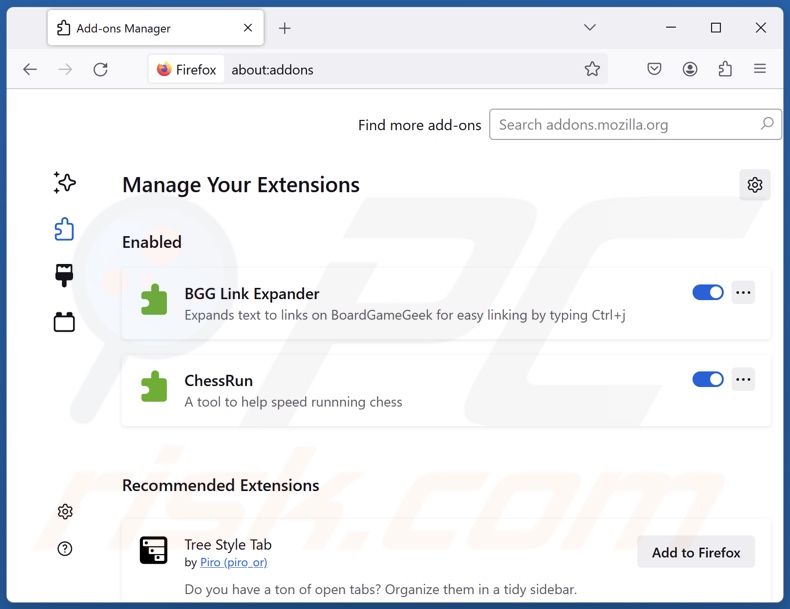
Méthode optionnelle:
Les utilisateurs d'ordinateur qui ont des problèmes avec la suppression des troxapp application potentiellement indésirable peuvent restaurer leurs paramètres de Mozilla Firefox.
Ouvrez Mozilla FireFox, dans le haut à gauche dans la fenêtre principale cliquer sur le menu Firefox, ![]() dans le menu ouvert cliquez sur l'icône Ouvrir le menu d'aide,
dans le menu ouvert cliquez sur l'icône Ouvrir le menu d'aide, ![]()
 Sélectionnez Information de Dépannage.
Sélectionnez Information de Dépannage.

Dans la fenêtre ouverte cliquez sur le bouton Restaurer Firefox.

Dans la fenêtre ouverte, confirmez que vous voulez restaurer les paramètres de Mozilla Firefox à défaut en cliquant sur le bouton Restaurer.

 Supprimer les extensions malicieuses de Safari:
Supprimer les extensions malicieuses de Safari:

Assurez-vous que votre navigateur Safari est actif, cliquer le menu Safari, et sélectionner Préférences....

Dans la fenêtre ouverte cliquer Extensions, trouver toutes les extensions suspicieuses récemment installées, sélectionner-les et cliquer Désinstaller.
Méthode optionnelle:
Assurez-vous que votre navigateur Safari est actif et cliquer sur le menu Safari. À partir du menu déroulant sélectionner Supprimer l’historique et les données des sites web...

Dans la fenêtre ouverte sélectionner tout l’historique et cliquer le bouton Supprimer l’historique.

 Supprimer les extensions malveillantes de Microsoft Edge :
Supprimer les extensions malveillantes de Microsoft Edge :

Cliquez sur l'icône du menu Edge ![]() (dans le coin supérieur droit de Microsoft Edge), sélectionnez "Extensions". Repérez tous les modules d'extension de navigateur suspects récemment installés et cliquez sur "Supprimer" sous leur nom.
(dans le coin supérieur droit de Microsoft Edge), sélectionnez "Extensions". Repérez tous les modules d'extension de navigateur suspects récemment installés et cliquez sur "Supprimer" sous leur nom.

Méthode optionnelle :
Si vous continuez à avoir des problèmes avec la suppression de troxapp application potentiellement indésirable, réinitialisez les paramètres de votre navigateur Microsoft Edge. Cliquez sur l'icône du menu Edge ![]() (dans le coin supérieur droit de Microsoft Edge) et sélectionnez Paramètres.
(dans le coin supérieur droit de Microsoft Edge) et sélectionnez Paramètres.

Dans le menu ouvert des paramètres, sélectionnez Rétablir les paramètres.

Sélectionnez Rétablir la valeur par défaut de tous les paramètres. Dans la fenêtre ouverte, confirmez que vous souhaitez rétablir les paramètres par défaut de Microsoft Edge en cliquant sur le bouton Réinitialiser.

- Si cela ne vous a pas aidé, suivez ces instructions alternatives qui expliquent comment réinitialiser le navigateur Microsoft Edge.
Résumé:
 Habituellement les applications de type logiciel de publicité ou les applications potentiellement indésirables infiltrent les navigateurs Internet de l’utilisateur à travers des téléchargements de logiciels gratuits. Notez que la source la plus sécuritaire pour télécharger un logiciel gratuit est le site web du développeur. Pour éviter l’installation de logiciel de publicité soyez très attentifs quand vous téléchargez et installez un logiciel gratuit. Quand vous installez le programmes gratuit déjà téléchargé choisissez les options d’installation personnalisée ou avancée – cette étape révèlera toutes les applications potentiellement indésirables qui sont installés en combinaison avec votre programme gratuit choisi.
Habituellement les applications de type logiciel de publicité ou les applications potentiellement indésirables infiltrent les navigateurs Internet de l’utilisateur à travers des téléchargements de logiciels gratuits. Notez que la source la plus sécuritaire pour télécharger un logiciel gratuit est le site web du développeur. Pour éviter l’installation de logiciel de publicité soyez très attentifs quand vous téléchargez et installez un logiciel gratuit. Quand vous installez le programmes gratuit déjà téléchargé choisissez les options d’installation personnalisée ou avancée – cette étape révèlera toutes les applications potentiellement indésirables qui sont installés en combinaison avec votre programme gratuit choisi.
Aide pour la suppression:
Si vous éprouvez des problèmes tandis que vous essayez de supprimer troxapp application potentiellement indésirable de votre ordinateur, s'il vous plaît demander de l'aide dans notre forum de suppression de logiciel malveillant.
Publier un commentaire:
Si vous avez de l'information additionnelle sur troxapp application potentiellement indésirable ou sa suppression s'il vous plaît partagez vos connaissances dans la section commentaires ci-dessous.
Source: https://www.pcrisk.com/removal-guides/30351-troxapp-unwanted-application
Foire aux questions (FAQ)
À quoi sert une application indésirable ?
Les applications indésirables sont développées dans un but lucratif. Les applications atteignent cet objectif par des moyens malveillants, tels que la promotion de contenus trompeurs ou nuisibles (via des publicités, des redirections, etc.), l'incitation des utilisateurs à acheter de fausses clés d'activation, la promotion de faux achats in-app, la collecte ou la vente d'informations privées, et ainsi de suite.
L'application indésirable TroxApp est-elle légale ?
Dans la plupart des cas, les applications indésirables sont considérées comme illégales parce que leurs EULA (End User License Agreements) fournissent des informations sur le modus operandi du logiciel.
L'installation de TroxApp sur mon ordinateur est-elle dangereuse ?
En général, les applications indésirables ont des capacités nuisibles (par exemple, afficher des publicités, forcer l'ouverture de pages web, collecter des données sensibles, etc.) En outre, ces logiciels ont tendance à s'infiltrer dans les systèmes par le biais d'offres groupées (avec d'autres applications ou extensions). La présence d'applications indésirables sur les appareils est associée à des infections du système, à des problèmes de confidentialité, à des pertes financières et même à des vols d'identité.
Combo Cleaner m'aidera-t-il à supprimer l'application indésirable TroxApp ?
Oui, Combo Cleaner analysera votre ordinateur et éliminera les applications indésirables/malveillantes qui y sont installées. Il convient de préciser que la suppression manuelle (effectuée sans programme de sécurité) peut ne pas être la solution idéale. Dans certains cas, après la suppression manuelle d'une application, des restes de fichiers restent cachés dans le système. Ces restes peuvent continuer à fonctionner et à causer des problèmes. Il est donc primordial d'éliminer complètement les logiciels indésirables.
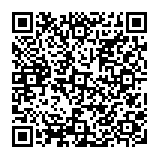
▼ Montrer la discussion